怎么操作可以快速删除Word默认模板文件,恢复Word的默认设置?
当我们有天不再想要使用默认的Word格式,想要让Word恢复原始默认格式,但是不知道怎么操作,这个时候怎么办?其实,可以快速找到Word模板并将其删除就可以恢复了。
操作步骤:
方法一:
1、选择【文件】-【选项】命令,打开“Word选项”对话框,选择“高级”选项卡,在右侧单击“文件位置”按钮。
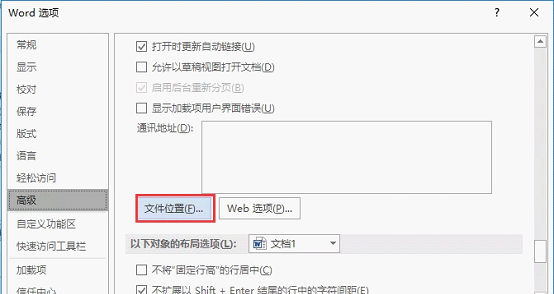
2、打开“文件位置”对话框,选择“用户模板”选项,然后单击“修改”按钮。
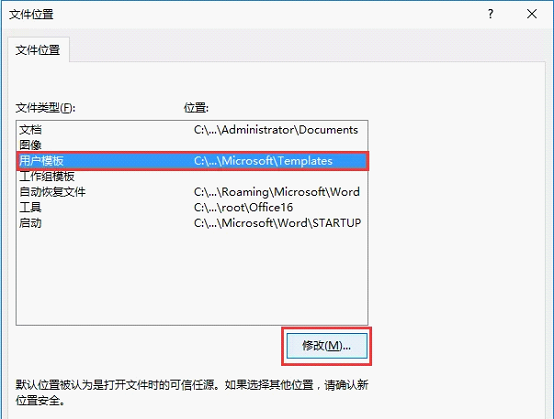
3、打开“修改位置”对话框,在地址栏中单击鼠标,然后按【Ctrl+A】键全选地址栏中的路径文本,再按【Ctrl+C】键复制这些路径。
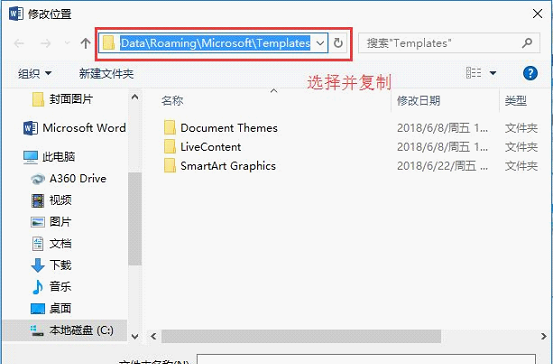
4、打开“计算机”窗口,在地址栏中粘贴刚才复制的路径,按“Enter”键,即可快速进入Word模板存放的位置。找到并选择“Normal.dotm”文件,按【Delete】键删除该文件即可。
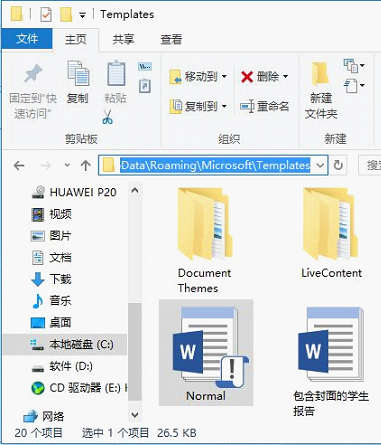
方法二:
此外,通过“Word域”也可快速定位并删除Normal模板,具体操作方法如下:
1、在Word中点击【插入】-【文本】-【文档部件】按钮,在弹出的菜单中选择“域”命令。
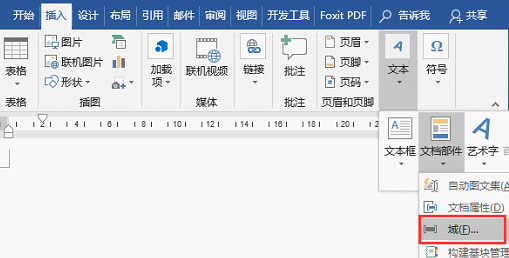
2、打开“域”对话框,在“类别”下拉列表中选择“文档信息”,在“域名”列表框中选择“Template”域,然后勾选“添加路径到文件名”,单击“确定”按钮。
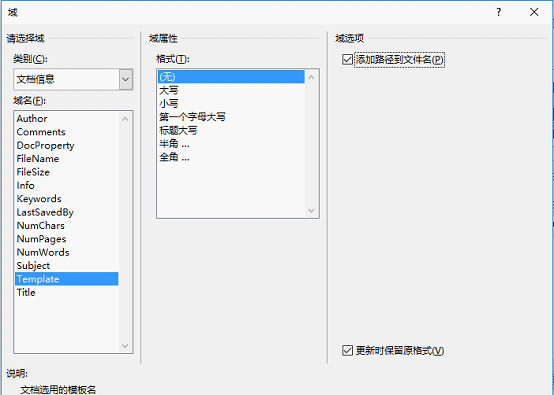
3、Word文档中将显示该域获取的路径,选择并复制路径(注:这里不要选择后缀文件名)。
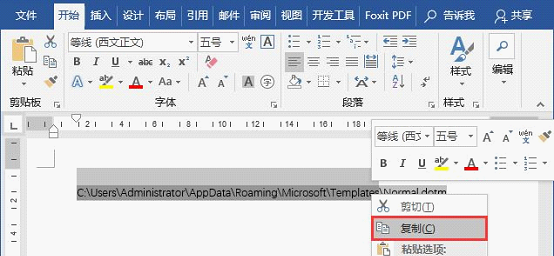
4、打开“计算机”窗口,在地址栏中粘贴刚才复制的路径,再按“Enter”键。即可快速进入Word模板存放的位置。找到并选择“Normal.dotm”文件,按【Delete】键删除该文件即可。

通过上述操作,即可恢复Word默认设置啦。

 网公网安备
网公网安备